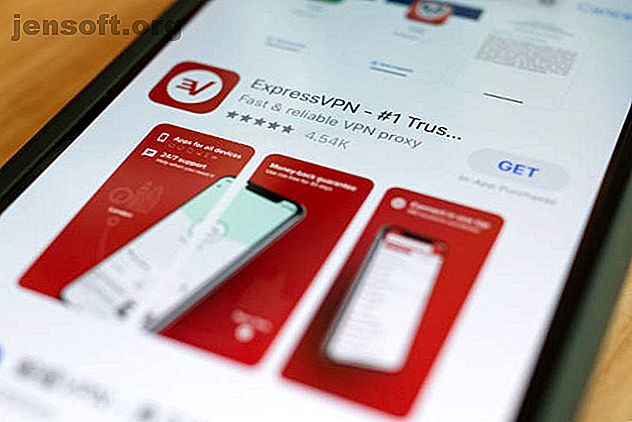
Så här ställer du in ett VPN på din iPhone eller iPad
Annons
Vi litar på våra smartphones mer än någonsin för att surfa på webben, interagera med sociala medier och hålla kontakten med vänner. Om du är orolig för att dölja dina internetvanor från din internetleverantör, nätverksleverantör och regeringen, kanske du vill använda ett VPN.
Ett VPN, eller virtuellt privat nätverk, är en anslutning genom vilken dina surfdata är krypterade. Du kan inte bara använda VPN för att skydda din integritet, men du kan också använda dem för att se ut som om du surfar från ett annat land eller region genom att kringgå geo-restriktioner.
Idag ska vi titta på hur lätt det är att konfigurera och hantera en VPN-anslutning på din iPhone.
Metod 1: Använd din leverantørs app
Den första metoden vi tittar på är den enklaste. Nästan alla stora VPN-leverantörer har sina egna iPhone-appar som gör det enkelt att ansluta till och justera din anslutning. Vilken app du laddar ner beror på din leverantör.

Vilken VPN-leverantör du väljer beror på några faktorer som pris, loggpolicy och hur långt den närmaste servern är från din nuvarande plats. Lär dig mer om varför du kan behöva en VPN 11 anledningar till att du behöver en VPN och vad det är 11 skäl till att du behöver ett VPN och vad det är virtuella privata nätverk kan skydda din integritet. Vi förklarar vad de gör exakt och varför du ska använda ett VPN. Läs mer kan hjälpa dig att göra ett bättre val.
Följande leverantörer har vardera en iPhone-app tillgänglig som gör det enkelt att ställa in ett VPN:
- ExpressVPN
- TunnelBear
- Cyberghost
- Privat tillgång till internet
- HotSpot Shield
- Buffrat VPN
Oavsett vilken du väljer, det finns en viktig faktor att komma ihåg. Du bör undvika att använda en gratis VPN-tjänst till varje pris. 5 skäl till att du behöver sluta använda gratis VPN-skivor just nu. 5 skäl till att du behöver sluta använda gratis VPN-skivor just nu. Om du funderar på att registrera dig till en bör du läsa den här artikeln först. Här är de största riskerna med att använda en gratis VPN-tjänst. Läs mer . Med gratis VPN: er måste leverantören tjäna pengar på något sätt, så du måste tänka på extra annonser, strypade hastigheter eller företaget som säljer dina data.
Använda en leverantörs app för att konfigurera en iPhone VPN
Att ansluta till ditt VPN med hjälp av en app är den enklaste och mest enkla metoden som finns tillgänglig. Så här gör du:
- Sök i App Store efter leverantörens app och ladda ner den. Om du inte hittar rätt app, gå vidare till metod 2 nedan.
- Starta appen och logga in med dina referenser.
- Appen guidar dig genom installationsprocessen och meddelar dig att du måste ge tillstånd för att installera en VPN-konfiguration. Auktorisera ändringar med Face ID, Touch ID eller ditt lösenord.
- När installationen är klar använder du appen för att ansluta till VPN.
Du bör använda appen för att hantera din anslutning, som inkluderar att ändra region eller välja en annan lokal server. Appen är den enklaste metoden för att aktivera eller hantera din anslutning. Du kan fortfarande inaktivera eller aktivera VPN-anslutningen manuellt under Inställningar> Allmänt> VPN genom att slå på eller av statusbrytaren.
Metod 2: Anslut till en VPN manuellt
Om din leverantör inte har en egen app eller om du hellre vill ansluta manuellt av någon anledning kan du göra det också. För att ansluta behöver du följande information:
- VPN-typ (läs mer om de viktigaste VPN-protokollen De 5 stora VPN-protokollen förklarade De 5 stora VPN-protokollen förklarade OpenVPN, SSTP, L2TP: vad betyder de alla? Vi förklarar de stora VPN-protokollen så att du kan välja det bästa för din integritet behov. Läs mer)
- Server adress
- Fjärr-ID
- Användarnamn
- Lösenord
Utöver den här informationen kan du behöva ange ett lokalt ID och välja mellan användarnamn eller certifikatverifiering. Din leverantör bör ge dig de referenser du behöver på sin webbplats när du har loggat in på din kontrollpanel.

Kom ihåg att ditt användarnamn och lösenord för din VPN-anslutning kan skilja sig från det användarnamn och lösenord du använder för att logga in på din VPN-leverantörs webbplats.
Ansluta manuellt till en VPN-leverantör
För att ansluta till ditt valda VPN manuellt gör du bara följande:
- Gå till Inställningar> Allmänt> VPN och tryck på Lägg till VPN-konfiguration .
- Fyll i önskad information, inklusive VPN-typ, server, fjärr-ID, användarnamn och lösenord. Kontakta din VPN-leverantörs webbplats för den här informationen om du inte vet det. Beskrivningsfältet är för dina egna poster, så se till att du märker anslutningen på rätt sätt.
- Tryck på Klar för att lägga till konfigurationen.
Du kan när som helst gå till Inställningar> Allmänt> VPN för att aktivera eller inaktivera anslutningen genom att slå på eller stänga av statusen .
Håll dig skyddad med en iPhone VPN
Nu vet du hur du installerar och använder ett VPN på din iPhone. En leverantørs app förenklar processen väldigt, så vi rekommenderar alltid att du börjar med den första metoden. Dessa gör det enkelt att byta serverplatser.
Om du hellre vill kryptera all din nätverkstrafik (åtminstone hemma) bör du överväga att investera i en VPN-router istället. Genom att ansluta din nätverksutrustning till ett VPN direkt kommer allt som använder den för att komma åt internet krypteras.
Kom bara ihåg att detta inte skyddar din iPhone när du är ute i huset. För det borde du definitivt hålla fast vid en av våra rekommenderade iPhone-VPN: er. Bästa VPN för iPhone-användare. Bästa VPN för iPhone-användare. Letar du efter den bästa VPN för iPhone? Här är några bra VPN-val för att skydda din iPhone-surfning. Läs mer .
Utforska mer om: iPhone-tips, Smartphonesäkerhet, VPN.

